Mapa del mundo
Puede resultarte extraño cuando lo abras por primera vez, pero en cuanto empieces a entender sus características, verás lo cómodo que es de usar.
El mapa del mundo tiene una gran variedad de características. Cuanto más te adentres en el contenido de Black Desert, más lo usarás.
Cómo abrir el mapa
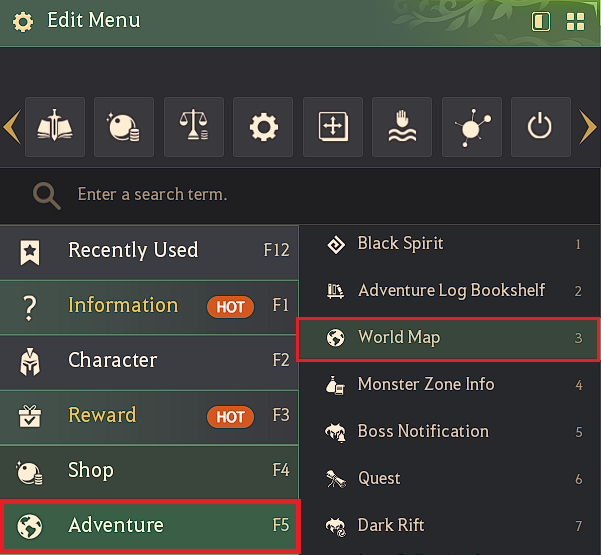
Información del mapa
Veamos primero los iconos.

 |
Ciudad | Con ciudades nos referimos a localidades donde se ofrecen servicios como comercio, almacenamiento, vivienda, transporte y más. Entre este tipo de asentamientos se cuentan las capitales como Velia o Heidel. Podrás usar las ciudades como nodos base a medida que las vayas descubriendo, y sus líderes, normalmente un alcalde o un señor, te darán acceso al «centro de Gobierno». |
 |
Pueblo | No ofrecen tantos servicios como las ciudades (muchos no tienen almacén, por ejemplo) pero suelen disponer de la mayoría de tipos de mercaderes. En otras palabras, que excepto contadas excepciones, tendrás casi todo lo que necesitas. |
 |
Comercio | A veces ofrecen servicios de comercio, vivienda y producción de nodos. |
 |
Puertas | Se trata de zonas fronterizas cercanas a una frontera o a una zona hostil. Los campamentos más grandes disponen de servicios de comercio, pero es muy probable que por la noche sufran incursiones de monstruos. Incluso pueden tener a veces disponibles a mercaderes de artículos generales. |
 |
Guaridas enemigas | Son áreas peligrosas rodeadas de monstruos. En algunas puedes usar nodos de producción afiliados. |
 |
Nodo | Por lo general están gestionados por un solo responsable o un objeto que hace de reemplazo. Puede haber opciones de producción de nodos. |
 |
Transporte de carga | Este icono sobre una ciudad indica dónde se encuentra ahora un cargamento que se ha enviado previamente. La ubicación se actualiza en tiempo real. |
 |
Miembro del grupo | Cuando estás en un grupo, tu ubicación y la de los miembros del grupo se indican con este icono. A medida que los miembros del grupo se mueven, la ubicación se actualiza en tiempo real. |
 |
Bandidos | Este icono indica la ubicación en la que aparecen grupos de bandidos. Los bandidos solo aparecen cuando llevas mercancías en tu inventario o viajas con una montura, como un caballo o un carromato, cargada con mercancías. |
 |
Montura | Este icono indica dónde se encuentra ahora tu montura (por ejemplo, un caballo o un dromedario). |
 |
Barco | Este icono indica dónde se encuentra tu barco (por ejemplo, un bote pesquero). |
 |
Muerte | Este icono indica la ubicación en la que tú y tus compañeros de hermandad moristeis por última vez. |
 |
Conocimientos | Estos iconos representan cada uno un tipo de conocimiento. Los iconos se representan en gris antes de que adquieras la entrada de conocimiento correspondiente, pero cambian a verde una vez adquirida. Los iconos de conocimiento de PNJ muestran la ubicación y el tipo de PNJ, mientras que los iconos de monstruos y peces indican dónde aparecen. Estos pequeños símbolos acaban siendo muy útiles para aprender lo básico del juego. |
Los iconos presentados anteriormente son los más básicos, y se pueden encontrar más.
Una vez que te familiarices con los iconos anteriores, los demás serán fáciles de entender.
En todos los iconos anteriores se puede hacer clic con el botón derecho del ratón.
Si haces clic con el botón derecho sobre ellos, se activará la guía de ruta y podrás dirigirte con facilidad a la ubicación en la que se encuentran.
Además de los iconos, en el centro del mapamundi puedes encontrar una brújula, indicaciones meteorológicas e información horaria.
Puedes ver un círculo dibujado alrededor de la posición en la que se encuentra tu personaje en el mapa del mundo. La posición del sol y la luna cambia a través del círculo y se actualiza en tiempo real. Junto al sol y la luna se muestra la hora del juego.
En el mundo de Black Desert, el sol y la luna salen por el noroeste y se mueven hacia el sureste.
También puedes ver dónde está lloviendo en el mundo con bastante facilidad gracias al efecto de lluvia que se muestra en el mapa.
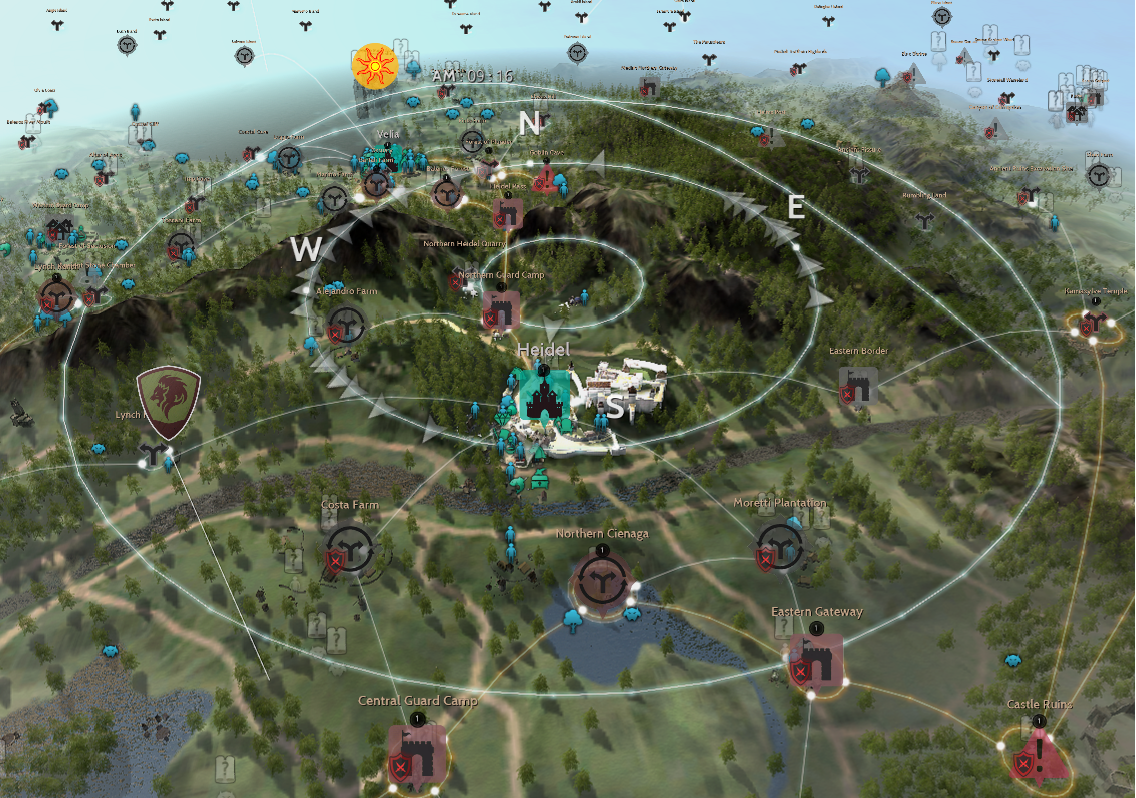

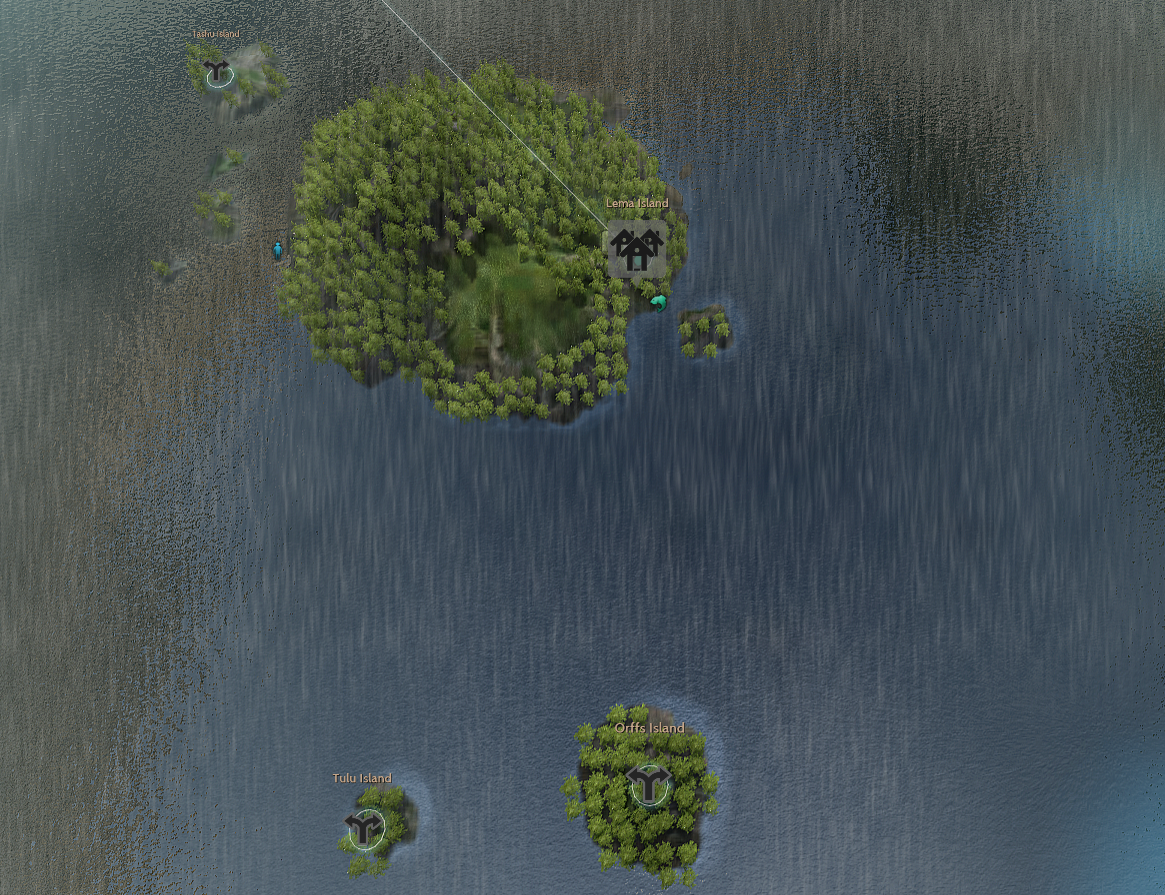
La flecha marcada en el círculo más pequeño representa una ciudad cercana a la posición del personaje, y la flecha del segundo círculo más grande representa la dirección de otras ciudades a cierta distancia.
Ten en cuenta que esta función solo muestra las ciudades que ya has descubierto.
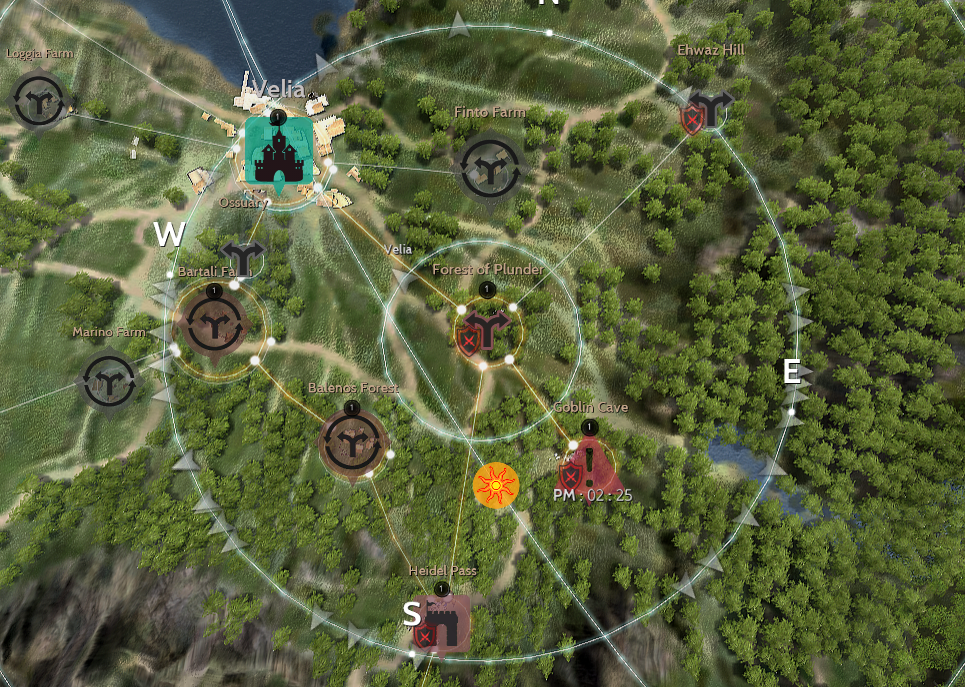
Menú del mapa
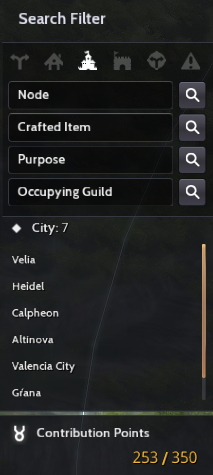
Puedes ver los diferentes tipos de nodos y, a través de la barra de búsqueda de nodos, puedes encontrar nodos por su nombre.
Si usas la barra de búsqueda de objetos fabricados puedes ver la lista de todas las casas que fabrican los objetos que quieres.
También puedes buscar un nodo que esté ocupado por cierta hermandad. Si buscas el nombre de la hermandad, los nodos que ocupe se mostrarán en la lista de nodos.
El resultado de la búsqueda que hagas arriba se mostrará aquí en forma de lista.
Al hacer clic en el resultado de la búsqueda, el mapa del mundo se desplaza automáticamente a la ubicación exacta seleccionada.
Debajo de los resultados, puedes ver los puntos de Contribución disponibles y los puntos de Contribución máximos de tu familia de personajes.
- Parte superior derecha
En la parte superior derecha del mapamundi podrás consultar información útil sobre el mundo.
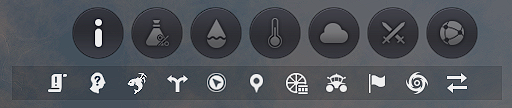
• Información general: Se muestra información sobre las zonas descubiertas, los nodos y las misiones. Los iconos pequeños de abajo se ven con esta opción.
• Información de recursos del territorio: Muestra información sobre los recursos de cada territorio y diagramas de barras de opinión pública. Es útil para el Cultivo.
• Información de las aguas subterráneas: Muestra el estado de los depósitos de agua subterránea. Es útil para el Cultivo. Las zonas donde llueve tienen mayores depósitos de agua.

• Información de temperatura: Muestra la diferencia de temperatura entre territorios. Es útil para el Cultivo.
• Información higrométrica: Muestra la humedad de cada territorio.
• Información de guerras de nodos: Muestra el estado de las guerras de nodo en las áreas de guerra de nodo especificadas.
• Información de nodos de producción: Muestra los nodos de producción por territorio.

• Misión: Muestra información sobre las misiones.
• Conocimientos: Muestra los conocimientos y la ubicación de los PNJ.
• Conocimiento de Pesca/Recolección: Muestra la ubicación de los conocimientos de Pesca y Recolección.
• Nodo: Muestra la localización de los nodos y sus conexiones.
• Información de dirección: Muestra información de dirección y tiempo basada en tu localización.
• Icono de ubicación: Muestra la ubicación de monturas, vallas, bandidos y otros.
• Comercio: Muestra iconos de Comercio en el mapa. Si haces clic en uno de ellos y gastas 1 punto de energía, puedes consultar el tablón de cotizaciones de la ubicación.
• Transporte: Puedes cambiar la visibilidad de los vehículos como carros y barcos.
• Información detallada: Muestra detalles adicionales como guaridas enemigas, naufragios y los niveles recomendados para cada área.
• Información de la fisura oscura: Muestra la ubicación y dificultad de las fisuras oscuras disponibles.
• Información de trueques: Muestra información sobre trueques en el mar.
Permite acceder a diferentes funciones y características a través de sus iconos, pero ten en cuenta que algunas como el almacenamiento solo se pueden activar si tienes una ciudad seleccionada.

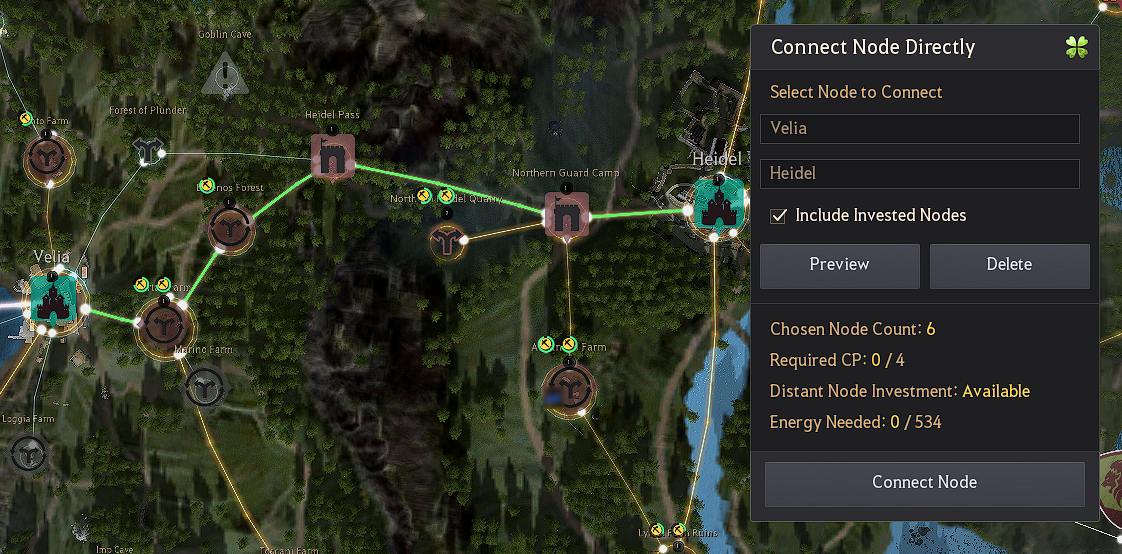
• Ajustes de navegación: Te permiten seleccionar cómo quieres que tu personaje, montura terrestre y barco se muevan en el mundo cuando sigan un camino guiado.
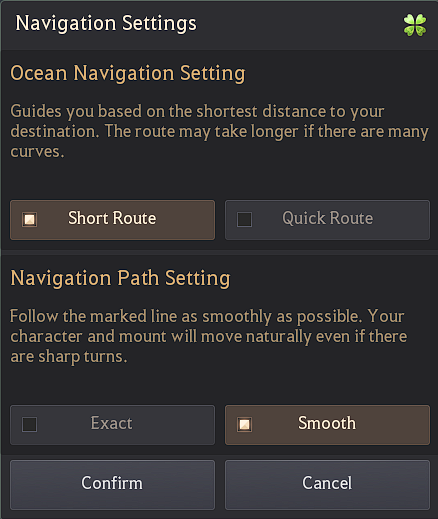
• Información de trueques: Esta función te permite buscar los objetos que puedes intercambiar en cada una de las islas.
• Recuperar bucle automático: Una función que te permite cargar una ruta automática guardada. Útil para entrenar las monturas terrestres y la fuerza de tu personaje.
• Mi ubicación (Espacio): Mueve la pantalla a la localización de tu personaje. Puedes hacer lo mismo pulsando Espacio.
• Encontrar PNJ: Esta ventana te ayudará a encontrar cualquier PNJ deseado en el juego. Desde PNJ de intendencia mercantil hasta responsables de almacenes. Puedes elegir entre encontrar el PNJ más cercano del tipo que necesites o utilizar los iconos verticales de debajo para navegar hasta el PNJ deseado. Si conoces el nombre, o parte de él, puedes escribirlo directamente en la barra de búsqueda. Además, esta herramienta te permite crear un camino de desplazamiento automático hasta estos PNJ, y también a zonas de monstruos.

• Mercado: Te permite ver el mercado de caballos, tanto para comprar como para vender uno de tus caballos registrados.
• Establo: Te permitirá ver todas las monturas terrestres que tienes en los diferentes establos del mundo, sus estadísticas y habilidades, te permitirá moverlas a un establo diferente y te indicará su valor global de venta tanto en el mercado de caballos como en la entrega imperial.
• Almacén: Abrirá y cerrará la ventana de almacenamiento cuando tengas una ciudad seleccionada.
• Misión: Hace visible el rastreador de misiones en la pantalla del mapa del mundo.
• Transporte: Te permite ver los objetos que estás transportando por el mundo entre almacenes.
• Mercado central: Te permite acceder al mercado central desde la pantalla del mapa del mundo.
• Lista de trabajadores: Te permite acceder a la lista de trabajadores desde la pantalla del mapa del mundo.
• Vídeoguía: Te redirige a guías básicas sobre el juego.
Funciones del mapa
Si quieres cancelar la navegación, vuelve a pulsar el botón derecho del ratón en el mapa del mundo.

• Mandar señales (pings) a tus compañeros de equipo o hermandad.
- Mayús. + clic izquierdo: Mandas un ping de una localización que verán tus compañeros de equipo
- Ctrl + clic izquierdo: Mandas un ping de una localización que verán tus compañeros de hermandad
- Doble clic + las instrucciones de arriba: Marcas la localización.

• Invierte en un nodo y crea conexiones:
Puedes activar/desactivar cada nodo mostrado en el mapa del mundo invirtiendo/recuperando puntos de contribución.
Para obtener más detalles sobre esto, consulta la entrada de nodos.
- Transporte:
Haz clic en el nodo de una ciudad y selecciona el menú de almacenamiento de la parte inferior derecha. Se abrirá la ventana de almacenamiento de esa ciudad.
Pulsa el botón «Transporte» de la parte inferior para enviar los objetos almacenados a otra ciudad.
Para obtener más detalles sobre este contenido, consulta la entrada sobre el almacenamiento.
• Compra una casa:
Si haces clic en el icono del nodo de una ciudad que hayas descubierto o de una granja en la que hayas invertido puntos de contribución, la vista se ampliará y podrás utilizar las distintas características del interior del nodo.
Hay tres tipos de iconos de casas: una casa azul está disponible para su compra inmediata, una casa gris requiere que compres otras casas para desbloquearla, y una casa blanca con un icono a la derecha significa que ya la has comprado y la utilizas para un fin específico.
Necesitas consumir puntos de contribución para comprar una casa, y en cualquier momento puedes vender la casa para recuperar los puntos de contribución.
Para obtener más detalles sobre este contenido, consulta las entradas de casas y puntos de contribución.

• Cocina
Algunas casas pueden utilizarse como talleres para tus trabajadores.
Puedes ver la lista de objetos disponibles mediante la artesanía pulsando el botón «Gestionar fabricación» en la parte inferior de la ventana que muestra los propósitos de la casa.
Si los materiales y los trabajadores están listos, puedes crear un objeto inmediatamente, y cuando lo hagas, utilizarás los materiales almacenados en el almacén de la ciudad. Los objetos fabricados también se guardan en el almacén.
Para obtener más detalles sobre este contenido, consulta la categoría de fabricación.
• Gestiona la actividad de tus trabajadores:
Si tienes un nodo de producción en el que has invertido y que has desbloqueado, puedes enviar trabajadores a recoger materiales. Estos objetos se guardarán en el almacén de la ciudad.
La resistencia de los trabajadores baja cada vez que completan un ciclo de trabajo. Un trabajador que haya agotado su resistencia ya no podrá trabajar. Depende de ti asegurarte de que tus trabajadores reponen su resistencia dándoles cualquier plato que la restaure, como carne de ave a la parrilla.
Para obtener más detalles sobre este contenido, consulta la página del trabajador.
